win10系统下怎么禁用OneDrive
1、右键单击电脑屏幕左下角的徽标,在弹出的选项菜单中选择运行
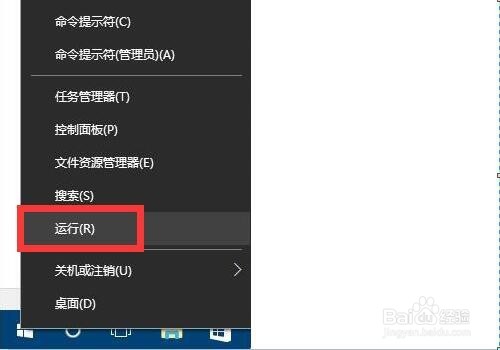
2、在弹出的运行对话框里输入:gpedit.msc
然后点击确定,打开组策略编辑器
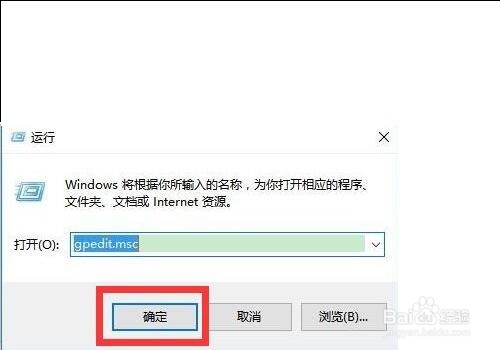
3、在打开的组策略编辑器中
依次进入【计算机配置】-【管理模板】-【windows组件】-【onedrive】
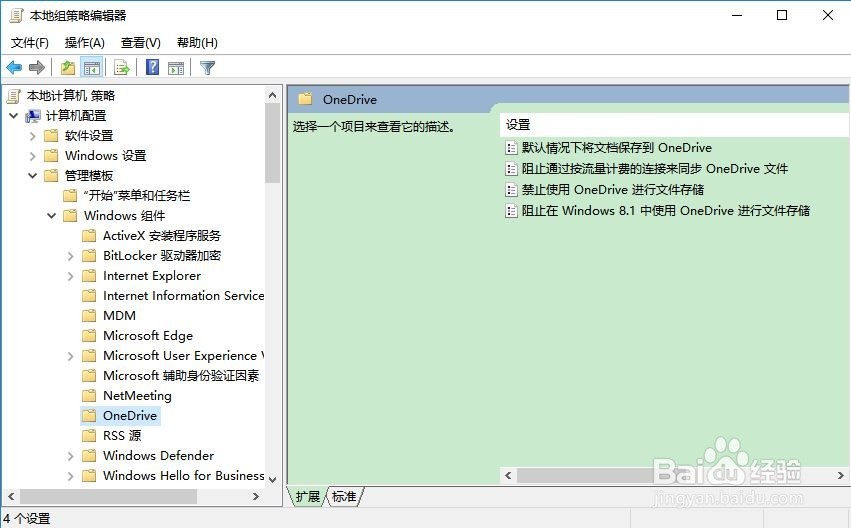
4、在右侧双击:默认情况下将文档保存到 OneDrive
或者鼠标选定“默认情况下将文档保存到 OneDrive”右键选择编辑

5、在弹出的设置框里选择禁用。记得要点击应用。然后确定。
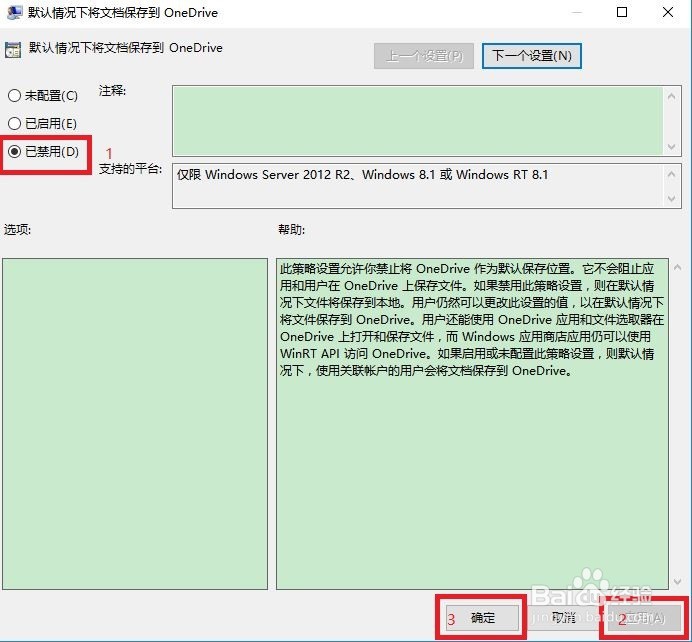
6、相同方法选择:阻止通过按流量计费的连接同步OneDrive 文件,选择启用。然后应用。确定。
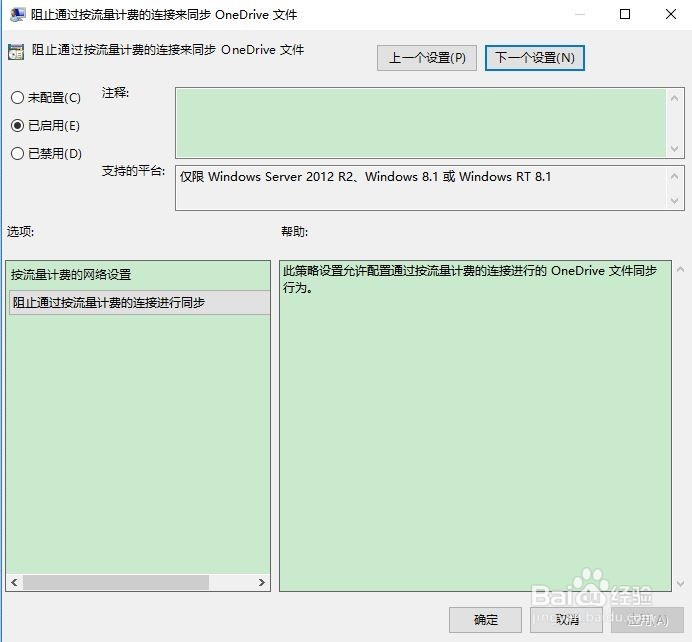
7、相同方法选择:禁止使用 OneDrive 进行文件存储,选择启用。应用。确定。
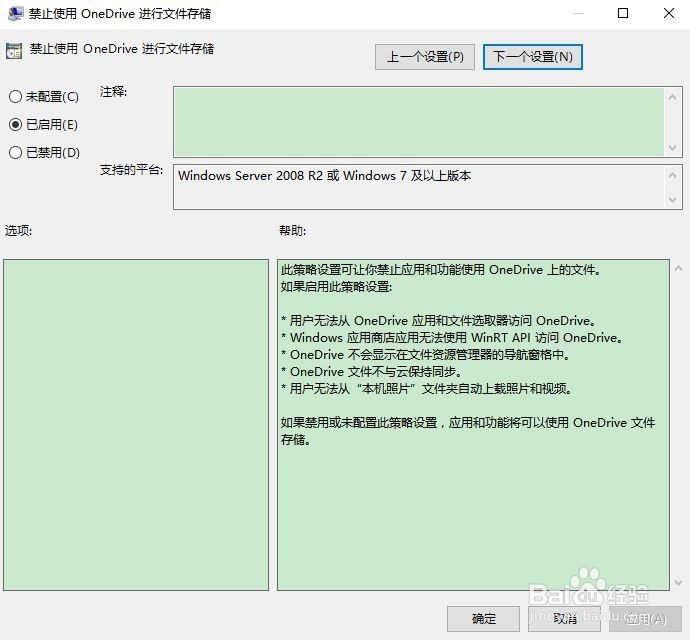
8、设置完毕。关闭组策略编辑器。重启计算机回来,设置生效,OneDrive就被关闭了。当你需要使用OneDrive时,全部选择为未配置就恢复了。
声明:本网站引用、摘录或转载内容仅供网站访问者交流或参考,不代表本站立场,如存在版权或非法内容,请联系站长删除,联系邮箱:site.kefu@qq.com。
阅读量:164
阅读量:147
阅读量:179
阅读量:144
阅读量:143